الخطوة 1. قم بإنشاء لوحة قماشية جديدة، استخدمنا 430*300 بكسل، ولكن قد ترغب في استخدام حجم مختلف اعتمادًا على حجم التخطيط الخاص بك.
الخطوة 2. حدد أداة التدرج وباستخدام لونين – #000000 و#454545، ارسم خطًا من الأعلى إلى الأسفل، مما يجعل الخلفية رمادية اللون وتتحول إلى اللون الأسود.
الخطوة 3. اختر أداة التحديد البيضاوي، وارسم شكلًا بيضاويًا، كما هو موضح في الصورة أدناه.
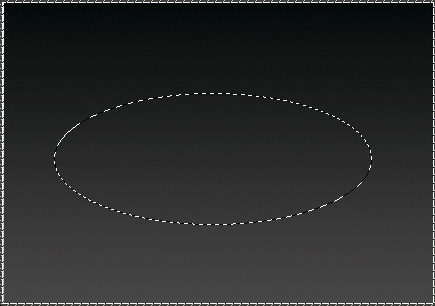
الخطوة 4. أنشئ طبقة جديدة (Shft + Ctrl + N) واستخدم أداة الجرافة بأي لون، واملأ الشكل الناقص.
الخطوة 5.
انتقل إلى الطبقة >> أنماط الطبقة >> خيارات المزج وقم بتطبيق الأنماط التالية على القطع الناقص الخاص بك.
شبح الهبوط
التوهج الداخلي
شطبة وزخرف
تراكيب الالوان – (اللون المستخدم: #4cd302)
تغطية بالتدرج اللوني (أسود #000000 وأبيض #ffffff)
السكتة الدماغية
بعد تطبيق هذه الإعدادات، هذا ما يجب أن تحصل عليه:
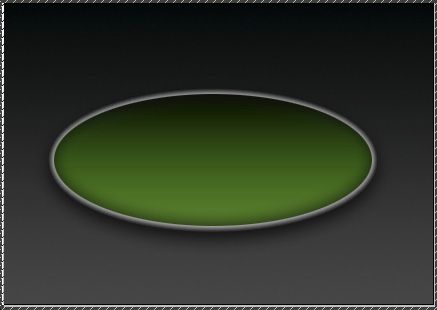
الخطوة 6. قم بتكرار طبقة القطع الناقص (سيكون لها نفس ضبط نمط الطبقة تلقائيًا). تأكد من تحديد الطبقة العليا، ثم انقر فوق Ctrl + T (لتحويل الطبقة). استمر في الضغط على زر Shift (من أجل الحفاظ على نسبة القطع الناقص وإعادة حجم الطبقة العليا قليلاً.
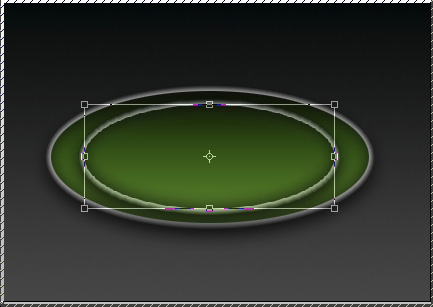
اضغط على "أدخل" لتطبيق التعديلات.
الخطوة 7. بينما لا تزال الطبقة العليا محددة، حرك القطع الناقص الأصغر نحو حافة القطع الناقص الأكبر.
ثم قم بتقليل عتامة الطبقة الأصغر إلى حوالي 60%.
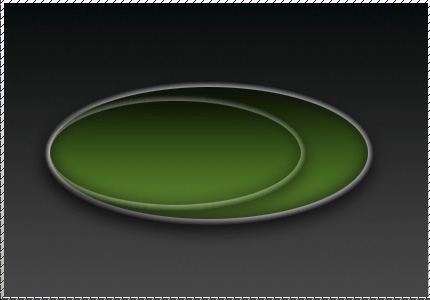
الخطوة 8. اصنع طبقة جديدة.
انتقل إلى Custom Shapes وحدد شكل Arrow 6 (يأتي بشكل افتراضي مع Photoshop CS2. ارسم سهمًا كما هو موضح في الرسم التوضيحي أدناه. إذا لم تتمكن من جعل طرفي السهمين يلتقيان بجوانب الشكل البيضاوي، فما عليك سوى رسم سهم أكبر قليلاً ومن ثم باستخدام الخيار Ctrl + T، قم بتغيير حجمه والانتقال إلى الموضع المطلوب.



البرنامج التعليمي الرائع ….los acabdos en Photoshop lo que digo siempre son los mejores…hasta la proxima….buen Tutorial…
الخطوة 5. لا يعمل أي من الروابط مع أنماط الطبقة!